許多人在使用 IOMeter 進行測試時會發現,第一次使用 IOMeter 時預設會在要進行 I/O 效能測試的磁碟根目錄建立 iobw.tst 檔案,而這個檔案就是用來作為壓力測試的目標,不過在第一次建立 iobw.tst 檔案時會將所有剩餘的邏輯磁碟空間全部塞滿,不管你是選擇什麼樣大小的 Access Specifications 都一樣,那是因為預設的 Maximum Disk Size 為 0 的關係。
如下圖示,在 Disk Targets 預設的 Maximum Disk Size 為 0,這也代表著 Iometer 會從 Starting Disk Sector 0 開始寫入 iobw.tst 檔案,並且寫入「所有該磁碟的所有磁區(Sector)」,由於邏輯磁碟的關係不可能讓你從第 0 個磁區開始填滿資料,所以預設會拿你剩餘的硬碟空間來填滿硬碟的所有剩餘空間。
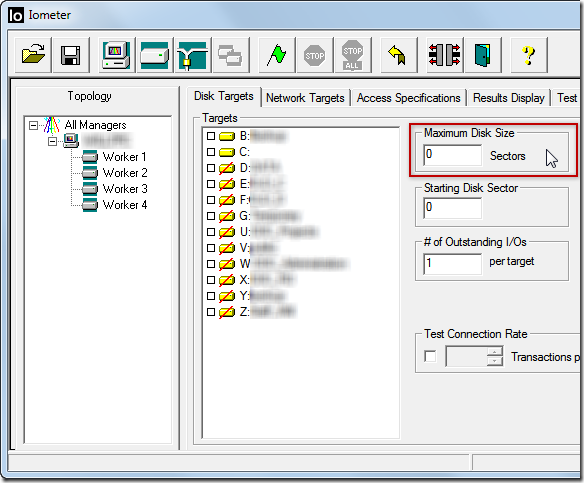
在 NTFS、FAT32、FAT 檔案系統預設一個磁區 ( 1 sector ) 大小皆固定為 512 Bytes,所以你若要進行壓測的對象只需要針對特定容量大小來測試的話,即可調整 Maximum Disk Size 數量來決定 iobw.tst 檔案的大小。
例如你要測一個 50KB 大小的檔案讀寫效能,就可以將 Maximum Disk Size 設定為 100 Sectors,這時在執行的時候就會產生 100 sectors * 512 bytes = 50KB 的檔案,這樣子就不會塞爆你的硬碟了。
若要測試整顆硬碟的磁碟效能,其實可以保留原始設定,這時 IOMeter 就會針對所有磁碟範圍進行 I/O 效能測試,取得的數據也會比較實在,但測試的方法與情境可能每間公司需要的都不太一樣就是了。
注意:當你的 iobw.tst 檔案已經建立好,那麼就算你調整了這些設定也不會改變 iobw.tst 檔案的大小!
相關連結